
בעת שימוש ברשת החברתית של Facebook בטלפון, לעתים קרובות יש צורך לצאת מהחשבון. הליך זה, ככלל, נעשה ללא בעיות עם אמצעים סטנדרטיים של הגירסה הניידת של האתר ואת היישום הרשמי או על ידי הגדרות פלטפורמה. במסגרת הוראה זו, נשקול את תהליך הפלט על ידי כל השיטות הזמינות.
שיטה 1: צא דרך הממשק
הדרך הקלה ביותר לצאת לפייסבוק בטלפון החכם היא להשתמש באפשרות הרשת החברתית המתאימה, שנוספה על ידי היזמים. במקביל, נשקול רק את הלקוח הרשמי, שכן הגירסה הניידת של האתר דורשת פעולות זהות לחלוטין עם הבדלים קטנים בממשק.אף אחד מהשלבים המוצגים לא צריך לגרום לקשיים, שכן האלמנטים הדרושים של הממשק ממוקמים במקומות ברורים למדי, ובכלל, נדרשת מינימום של פעולה. אם משהו לא עובד, תוכל להתייחס לאיפוס נתוני היישומים מהשיטה השלישית.
שיטה 2: הגדרות אבטחה
בנוסף לתפקוד הפלט מהחשבון על המכשיר בשימוש בשיטה האחרונה, פייסבוק גם מאפשר לך לעזוב את החשבון מרחוק. לשם כך, הרשת החברתית מספקת קטע מיוחד של הפרמטרים, המשמר מידע על כל אישור מוצלח.
- בנספח, פתח את התפריט הראשי, נגיעה בלחצן הימני בלוח הניווט העליון או התחתון. דף זה צריך לגלול כמעט לתחתית.
- גע בשורה "הגדרות ופרטיות" כדי לפרוס רשימה נוספת של חלקים. מיד לאחר מכן אתה צריך לבחור "הגדרות".
- במסך הבא, אתר את בלוק "אבטחה" והקש על שורת "אבטחה וכניסה". כאן אתה צריך ללחוץ על הקישור "כל" בסעיף קטן "מאיפה הגעת."
- מתוך הרשימה המוצגת, בחר את הפגישה שברצונך להשלים ולחץ על הסמל עם טראוט אנכי בצד ימין של המסך. באמצעות החלון המוקפץ, בחר "EXIT", ובהליך זה הושלם.
- במידת הצורך, באפשרותך להשתמש בלחצן "צא מכל הפעלות" ולאשר את הפעולה בדף נפרד. זה יוביל את הפלט בכל המכשירים, כולל הרשאה בדפדפן באותו טלפון, אך ההתחברות תישמר ביישום.

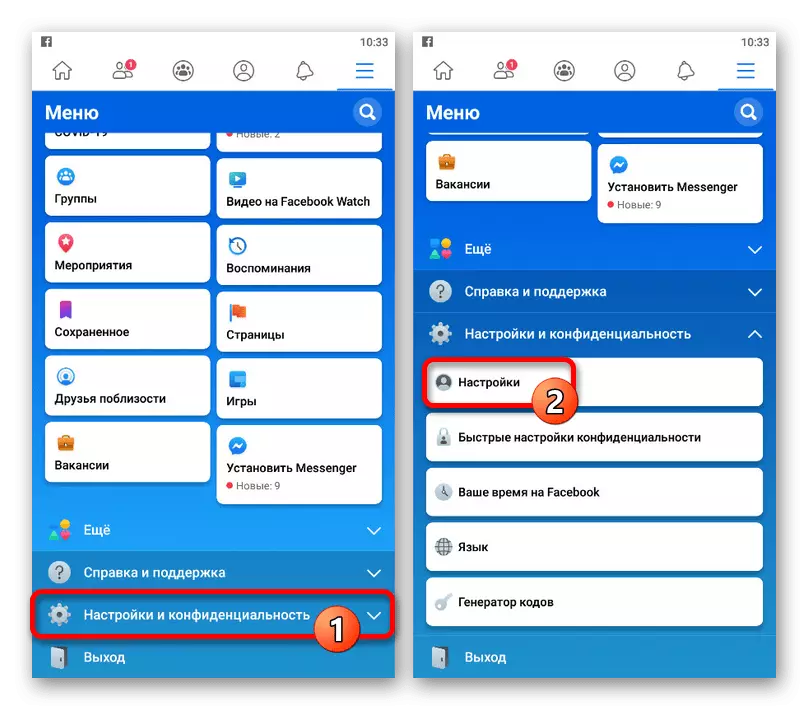
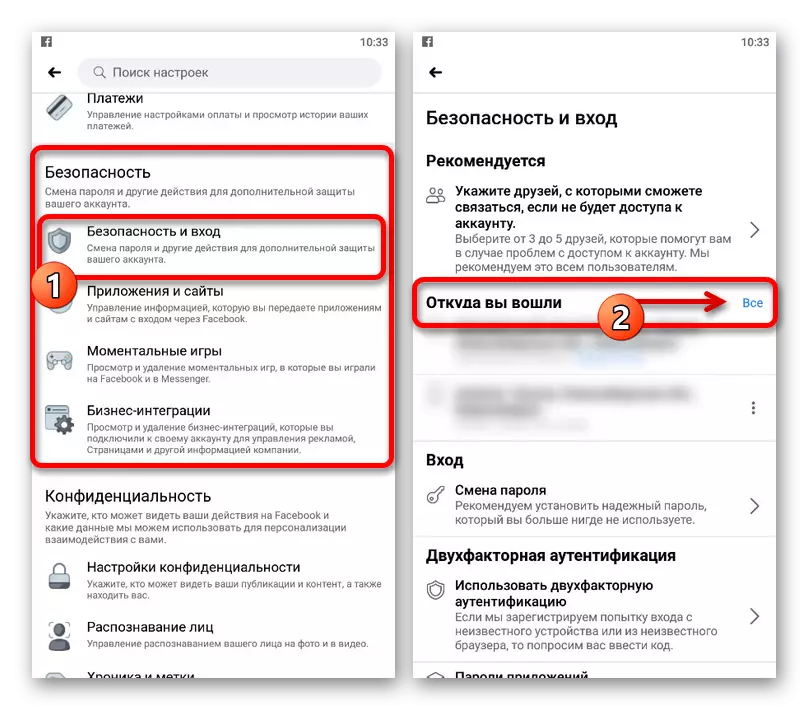


השיטה לרוב תהיה רלוונטית אם ביקרת בעבר בחשבון ממכשיר של מישהו אחר ושכחה לבצע פלט, או בכלל מנסה למנוע פריצה.
שיטה 3: מחיקת מטמון בדפדפן
אם אתה מעדיף להשתמש בגירסה הניידת של אתר הפייסבוק במקום ביישום הרשמי, תוכל לבצע את הפלט על ידי ניקוי הנתונים בביקורים בדפדפן. כדוגמה, אנו נשקול רק Google Chrome ב- Android, שכן רוב אנלוגים ידועים יש הבדלים מינימליים בתוכנית ממשק והגדרות פנימיות.
- פתח דפדפן אינטרנט ששימש לבקר ב- FB ולחץ על סמל שלוש נקודות אנכיות בפינה השמאלית העליונה של המסך. באמצעות התפריט, אתה צריך ללכת לסעיף "היסטוריה".
- בכותרת הכותרת של הדף הבא, מצא והקש על הקישור "נקה היסטוריה". שים לב כי המחיקה הרגילה של הנתונים על הביקורים לא תהיה מספקת, שכן המידע על הרשאה אינו קשור ישירות להיסטוריה.
- שנה את הערך בקו "טווח הזמן" ל "כל הזמן" ולשים לב לתיבת הסימון "קובצי cookie ובנתוני אתר". אפשרויות אחרות יכולות להיות מושבתות אם, לדוגמה, ברצונך לשמור על ההיסטוריה של הדפדפן.
- במידת הצורך, תוכל גם להשתמש בכרטיסייה "נוספת" כדי להגדיר את המחיקה בפירוט רב יותר. כדי להפעיל את הליך הניקוי, לחץ על "מחק נתונים".

לאחר אישור והמתנה להשלמת הנוהל, לבקר מחדש את הגירסה הניידת של אתר הפייסבוק. אם הכל נעשה נכון, תוכלו למצוא את עצמך מול צורת ההרשאה, ולא בדף שלך.

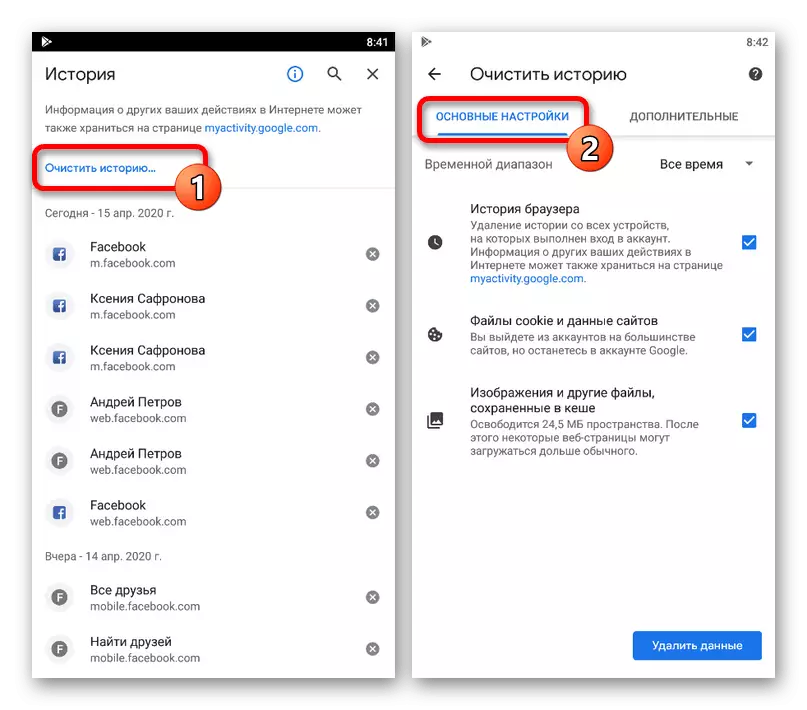

שיטת יציאה זו יכולה לשמש אם מסיבה כלשהי, אפשרות האתר הסטנדרטית אינה פועלת. למרבה הצער, לא תתקשר לאפשרות נוחה בשל הסרת מידע רבים אחרים מהדפדפן.
שיטה 4: ניקוי נתוני יישום
הדרך האוניברסלית הראשונה מתוך ה- FB בטלפון היא רלוונטית באותה מידה לגרסה הניידת של האתר והלקוח הרשמי, היא לנקות את הנתונים על הפעלת היישום באמצעות הגדרות מערכת ההפעלה. במקביל, זה יכול להיות פתרון לבעיות אפשריות עם התוכנה שאי אפשר לצאת אמצעים סטנדרטיים.אפשרות 2: iOS
שלא כמו אנדרואיד, ניתן להיפטר מטמון על מכשירי IOS רק על ידי דרכים גלובליות יותר, שאחד מהם אנו נחשבים גם תחת הוראה זו. עם השאר, אתה יכול להכיר את עצמך עם עצמך, לשים לב לחומרים הבאים באתר.
קרא עוד:
כיצד לנקות מטמון על iPhone
ניקוי מטמון על iPad

שיטה 5: התקן מחדש את היישום
השיטה העולמית ביותר, לשימוש אשר רק כמוצא אחרון בשל עלויות החומר, מופחת להסרה מלאה ולהתקין מחדש של היישום. במקביל, כפי שכבר הזכירנו קודם לכן, עבור iPhone, זהו הפתרון הרלוונטי ביותר כאשר שיטות יציאה סטנדרטיים של FB לא עובד.
- ללא קשר לפלטפורמת ההתקן, אתה צריך לפתוח את הגדרות המערכת ולמחוק את היישום, להיות זה דפדפן אינטרנט או לקוח נייד רשמי. הליך המחיקה מתואר בפירוט רב יותר בהוראה נפרדת ולא צפוי להתקשר לשאלות.
קרא עוד: מחיקת יישומים ב- Android וב- iPhone
- לאחר מכן, השתמש באחד הקישורים הבאים כדי לעבור לדף היישום בחנות השיא או App ולהשתמש בלחצן Set. כתוצאה מכך, היא חוזרת למכשיר, אך ללא נתוני הרשאה שנשמרו בעבר.
הורד את Facebook מ- Google Play
הורד Facebook מ- App Store


כל שיטה מההוראה תאפשר לך להשאיר את החשבון ברשת החברתית בפייסבוק, ובמידת הצורך, לבצע הרשאה בחשבון אחר. במקביל, אל תשכח כי הנוחים הנוחים ביותר הם כלים סטנדרטיים הדורשים פחות פעולה וחסכון משמעותית זמן.
